Instalace CopyQ v Ubuntu 20.04
Chcete-li nainstalovat CopyQ na jakýkoli operační systém založený na Debianu, například Ubuntu 20.04, budete muset přidat úložiště PPA do seznamu zdrojů ve vašem systému.
Krok 1: Přidejte úložiště PPA
Chcete-li přidat CopyQ PPA do Ubuntu 20.04, zadejte do terminálu následující příkaz:
$ sudo add-apt-repository ppa: hluk / copyqlis Enter udělit povolení k přidání klíčů GPG.
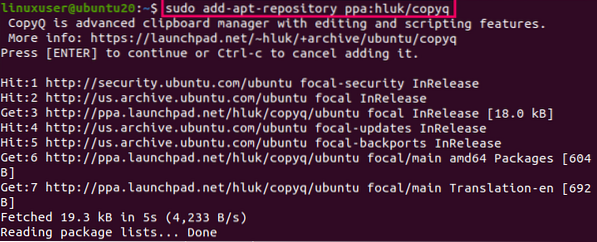
Aktualizujte úložiště mezipaměti APT
Aktualizujte úložiště mezipaměti APT systému zadáním následujícího příkazu:
$ sudo apt aktualizace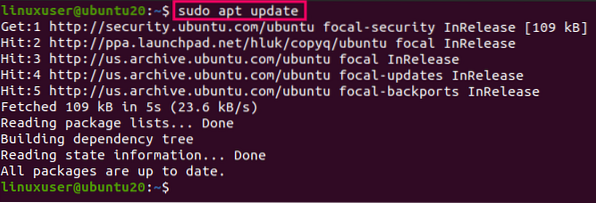
Po přidání úložiště PPA a aktualizaci mezipaměti APT systému jste nyní připraveni nainstalovat CopyQ v Ubuntu 20.04.
Krok 2: Nainstalujte CopyQ do Ubuntu 20.04
Instalace CopyQ v Ubuntu 20.04, zadejte následující příkaz:
$ sudo apt nainstalovat copyq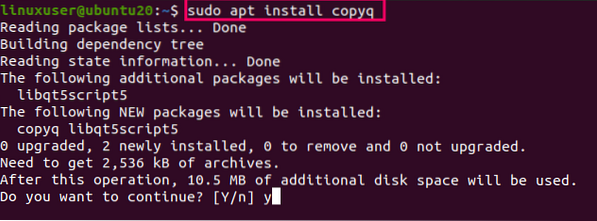
Napište Y / y a stiskněte Enter udělit další místo na disku pro instalaci CopyQ.
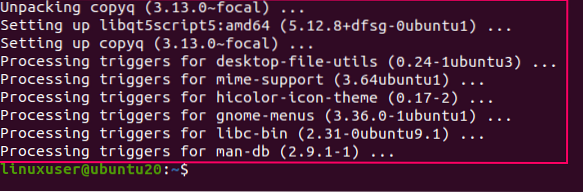
CopyQ by nyní měl být úspěšně nainstalován do vašeho systému.
Spuštění aplikace CopyQ v Ubuntu 20.04
Spuštění aplikace CopyQ v Ubuntu 20.04, můžete buď vydat příkaz copyQ v terminálu, a to následovně:
$ copyqNebo můžete hledat „CopyQ“ v aplikace Jídelní lístek.
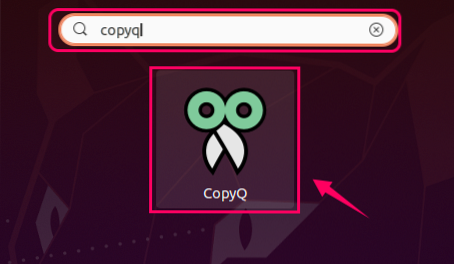
Poté kliknutím na ikonu CopyQ spusťte aplikaci
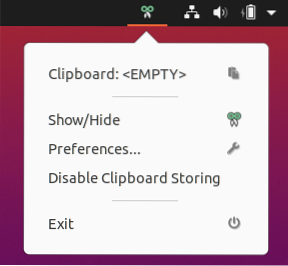
Nyní by měl CopyQ běžet, monitorovat a spravovat vaši schránku.
Odinstalujte CopyQ z Ubuntu 20.04
Odebrání nebo odinstalování aplikace CopyQ z vašeho Ubuntu 20.04 operační systém, zadejte následující příkaz:
$ sudo apt remove --auto-remove copyqPo spuštění výše uvedeného příkazu bude aplikace CopyQ odinstalována z vašeho Ubuntu 20.04 Systém LTS.
Závěr
V tomto článku jste se naučili, jak nainstalovat a spustit aplikaci CopyQ v Ubuntu přidáním úložiště PPA do vašeho systému. Také jste se naučili, jak odinstalovat aplikaci CopyQ z vašeho Ubuntu 20.04 systém.
 Phenquestions
Phenquestions


